Jika Kamu kurang puas Android 11 Beta terbaru di HP Oppo, Vivo, atau merk lainnya, tetap tenang. Kamu bisa lakukan cara downgrade Android 11 ke Android 10 berikut ini.
Dan tahun ini, Google menambahkan lebih banyak pembaruan fitur pada sistem operasi terbarunya -yakni Android 11. Saking banyaknya, mungkin malah bikin sebagian pengguna merasa kurang nyaman atau sulit mengoperasikan perangkat.
Ya, tidak sedikit di antara kita yang sulit beradaptasi dengan perubahan. Meskipun Android makin cepat dalam meluncurkan pembaruan, ada saja di antara pengguna yang lebih nyaman memanfaatkan versi lawasnya.
Beruntungnya, bukanlah tidak mungkin untuk menurunkan versi Android 11 ke Android 10. Hanya saja, langkah yang perlu kamu lakukan terbilang rumit. Butuh penyesuaian di bagian sistem. Serta wajib mengikuti langkah demi langkah secara berurutan!
Maka, tutorial cara downgrade Android 11 di bawah bisa dilakukan oleh kamu yang memiliki pengetahuan dasar mengenai sistem operasi. Jangan asal coba, soalnya bisa bikin rugi sendiri!
Nah, untuk pembaca Droila yang sedang ingin menurunkan versi sistem operasi, tim Droila sudah siapkan langkah dan cara downgrade Android 11 ke Android 10. Tanpa panjang lebar, langsung simak tips HP di bawah, ya.
Unduh dan instal paket Android SDK Platform-Tools
Kamu harus menggunakan ADB atau Android Debug Bridge untuk menurunkan versi Android yang terpasang ke versi lama. Kami merekomendasikan untuk menginstal paket alat platform untuk akses cepat saat menjalankan perintah.
Software tersebut bernama Android SDK Platform Tools Package. Untuk memudahkan, kamu bisa mengunduh software ini lewat halaman Developer Android.
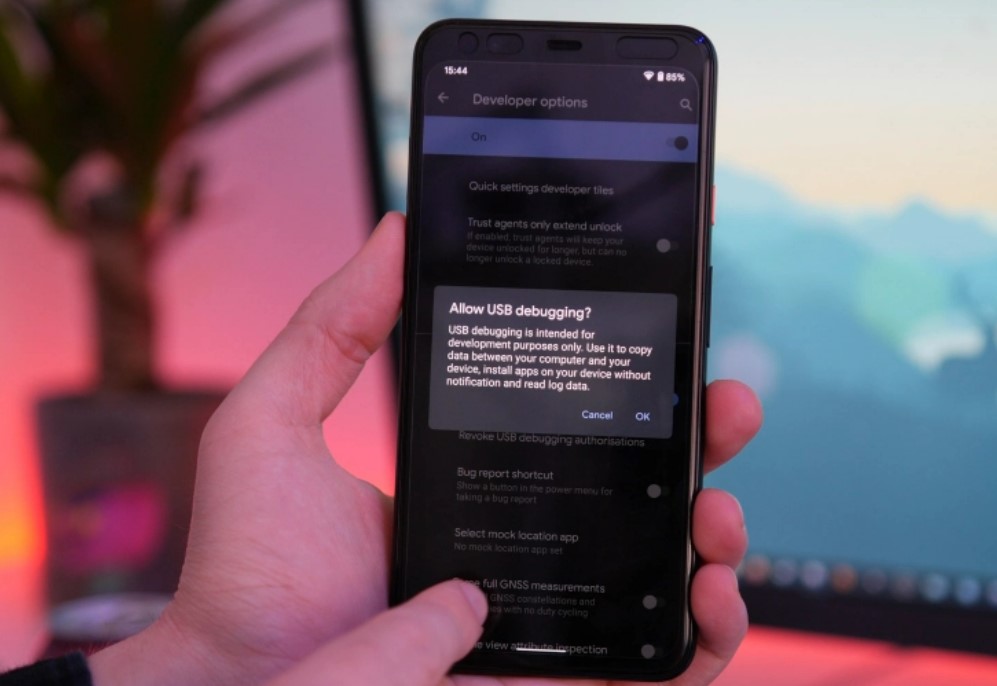
Aktifkan USB debugging dan OEM unlocking
Pertama, pastikan Kamu telah mengaktifkan Opsi Pengembang di HP Android. Kamu dapat melakukannya dengan menuju ke Pengaturan perangkat> Tentang ponsel, lalu ketuk “Build Number” hingga pesan mengonfirmasi bahwa Kamu memiliki opsi Pengembang diaktifkan.
Sekarang Kamu perlu menuju ke Pengaturan> Sistem> Lanjutan> Opsi pengembang (Kamu mungkin perlu memperluas menu tersembunyi untuk ini).
Sebelum kami siap untuk melanjutkan, Kamu perlu menggulir ke bawah dan mengaktifkan “OEM unlocking” karena ini merupakan bagian integral untuk langkah selanjutnya. Sekarang gulir sedikit lebih jauh ke bawah ke bagian “Debugging” dan ketuk opsi “Izinkan USB debugging”.
Download versi OS Android yang Kamu Inginkan
Ini diperlukan untuk proses penurunan versi Android 11. Kamu harus mengunduh Gambar Pabrik yang benar untuk perangkat Kamu. Ini pada dasarnya hanyalah batu tulis kosong untuk ponsel cerdas Kamu atau snapshot dari build Android tertentu pada saat itu.
Kamu dapat mengambilnya dari situs hosting OTA Gambar Pabrik Google, yang berisi semua Gambar Pabrik untuk perangkat Pixel dan Nexus.
Kamu perlu menambahkan file ini dan meng-unzip isinya ke folder platform-tools untuk akses nanti.
Boot ke perangkat bootloader
Ini dapat dilakukan dengan beberapa cara. Cara paling sederhana adalah menghubungkan perangkat Kamu ke PC Windows dan membuka folder platform-tools dan mengetik “cmd” ke bilah alamat pengelola file.
Ini akan membuka jendela Command Prompt di tempat yang tepat, sekarang masukkan perintah berikut untuk memulai daemon adb: adb reboot bootloader
Ponsel Android milikmu sekarang akan dibuka ke dalam bootloader, di mana kita harus mengirim beberapa perintah.
Atau, Kamu dapat menekan dan menahan tombol Daya dan tombol volume bawah hingga Kamu melihat ikon Android berbaring. Sekarang Kamu perlu menekan dan menahan tombol daya dan tombol volume atas sebentar sebelum melepaskan tombol volume atas. Menggunakan tombol volume atas dan bawah, Kamu dapat menggulir untuk memilih “masuk fastboot.”
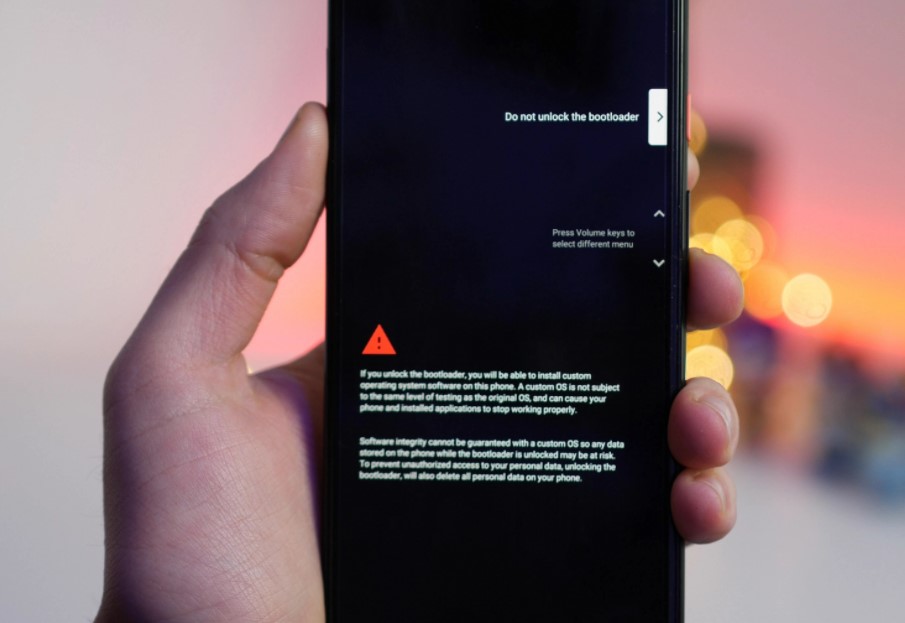
Membuka Kunci Bootloader
Membuka kunci bootloader diperlukan untuk proses flashing. Soalnya, kamu nggak bisa melakukan flash perangkat tanpa melalui metode siteloading ADB.
Ini adalah proses yang cukup sederhana. Cukup menggunakan antarmuka baris perintah Kamu, masukkan perintah berikut: fastboot flashing unlock
Kamu akan mendapatkan pesan yang sedikit menakutkan di layar yang memperingatkan Kamu bahwa membuka kunci bootloader dapat menyebabkan ketidakstabilan perangkat.
Menggunakan tombol volume fisik, pilih opsi “Buka kunci bootloader” dan konfirmasikan pilihan Kamu dengan menekan tombol daya. Mulai ulang Pixel Kamu, karena proses ini akan menghapus ponsel cerdas Kamu.
Kami juga perlu melewati proses startup perangkat untuk mengaktifkan kembali USB Debugging sebagai persiapan untuk langkah berikutnya.
Setelah Kamu melakukannya, pastikan Pixel Kamu terhubung ke PC Kamu, dan Kamu harus memasukkan bootloader pada perangkat Kamu dengan perintah berikut lagi: adb reboot bootloader
Masukkan perintah flash
Dengan semua file Gambar Pabrik Kamu diekstraksi ke dalam folder platform-tools dan dapat diakses. Kamu sekarang dapat menjalankan perintah berikut (dengan jendela Command Prompt/PowerShell yang terbuka): flash-all
Ponselmu sekarang akan memulai proses downgrade versi Android, yang akan memakan waktu beberapa menit. Biarkan jendela Command Prompt terbuka, dan ketika proses telah selesai, Kamu akan melihat pesan penyelesaian.
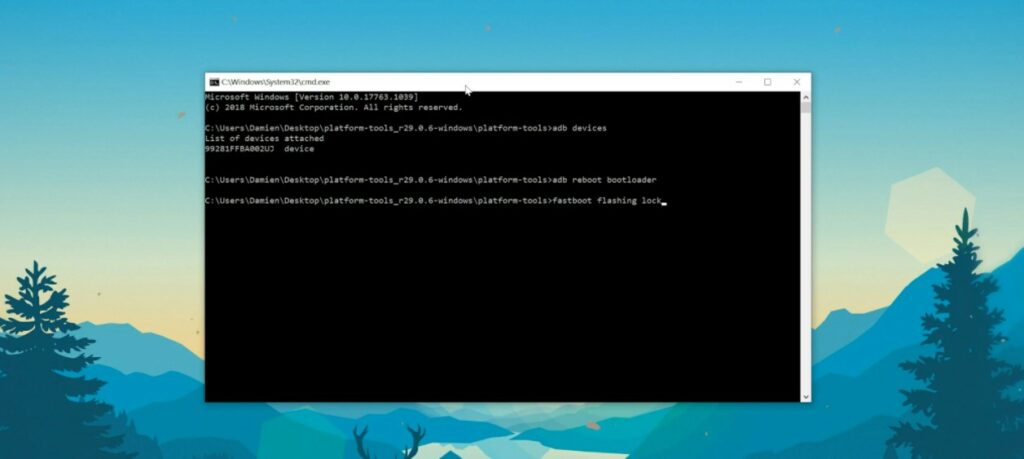
Mengunci kembali bootloader (opsional)
Ini adalah langkah opsional, tetapi diperlukan jika Kamu ingin mendapatkan pembaruan OTA di masa mendatang. Jika tidak, Kamu akan melihat layar splash pop-up dengan peringatan setiap kali Kamu me-reboot perangkat Kamu.
Kamu harus melalui proses penyiapan perangkat lagi yang dapat Kamu lewati secara grosir. Dari sini, kembali dan aktifkan kembali USB debugging dari langkah No 2 — bootloader Kamu tidak terkunci sehingga pembukaan kunci OEM harus berwarna abu-abu.
Colokkan perangkat Kamu kembali ke PC Windows Kamu dan buka folder platform-tools Kamu dan buka kembali jendela Command Prompt menggunakan “cmd.” Masukkan perintah berikut untuk memuat dengan cepat ke bootloader perangkat Kamu: adb reboot bootloader
Sekarang kita dapat mengunci kembali bootloader dengan memasukkan yang berikut: fastboot flashing lock
Pada Pixel Kamu, menggunakan tombol volume, gulir ke opsi “lock the bootloader” dan ketuk tombol daya untuk menerima. Ketika dikonfirmasi “terkunci” akan muncul di layar dalam menu bootloader.

Restart HP
Nyalakan ulangKamu Sekarang Kamu dapat memutuskan sambungan perangkat dan mem-boot ulang karena Kamu telah berhasil menurunkan versi dari pratinjau pengembang Android 11 ke Android 10. Sekarang seharusnya memuat ke dalam proses penyiapan perangkat, memungkinkan Kamu untuk mendaftar dan menikmati build Android Kamu yang stabil.
Nah, itulah cara downgrade versi Android 11 ke Android 10. Cara di atas bisa kamu coba pada berbagai merek HP Android. Mulai dari Oppo, Vivo, Xiaomi, hingga Samsung atau Realme.
Usai sudah tutorial mengenai downgrade sistem operasi Android kali ini. Semoga penjelasan tips HP di atas bisa membantumu untuk mengatasi kendala ini.



File,foto,Vidio pada ilang g?
Hi Olip, Saran dari droila sebaiknya di lakukan backup terlebih dahulu